alapértelmezett böngésző ablak 10
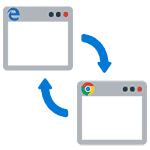
Hogyan állítsd be az alapértelmezett böngésző a Windows 10 és beállítások
Ha korábban annak érdekében, hogy az alapértelmezett böngésző, például a Google Chrome és az Opera, akkor is csak megy a saját beállításait, majd nyomja meg a megfelelő gombot, most már nem működik.
Standard Windows 10 módon beállított alapértelmezett programokat, beleértve a böngésző, a megfelelő beállítást, amely okozhat a „Start” - „Beállítások” gomb vagy Win + I billentyűkombinációt.
A beállítások között az alábbi egyszerű lépéseket.
- Menj a pontrendszer - az alapértelmezett alkalmazásokat.
- A „böngésző” nevére kattintva az aktuális alapértelmezett böngésző, és válassza ki a listából, hogy szeretné használni helyette.
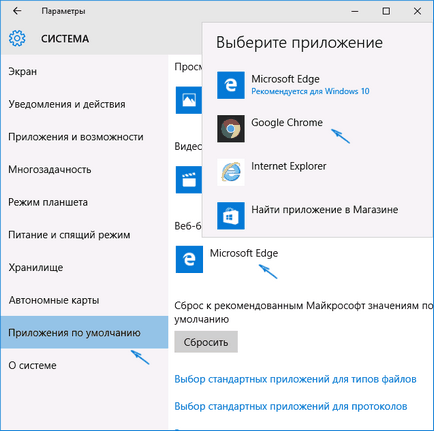
Kész után ezek a tevékenységek szinte minden kapcsolatot a webes dokumentumok és helyszínek megnyílik beállított Windows 10 alapértelmezett böngésző. Ugyanakkor lehetőség van arra, hogy ez nem fog működni, de az is lehetséges, hogy bizonyos típusú fájlok és linkek továbbra is nyitott a Microsoft mentén vagy az Internet Explorer. Ezután megvizsgálja, hogyan lehet javítani.
A második út az alapértelmezett böngésző
Egy másik lehetőség, hogy a kívánt alapértelmezett böngésző (ez segít, ha egy közös utat valamilyen okból nem működik) - használja a megfelelő elemre a Windows 10 Vezérlőpult Ehhez az alábbiakat kell tennie:
Befejezés most kiválasztotta a böngésző megnyitja az összes olyan típusú dokumentum, amelyre azt szánták.
Frissítés: Ha szembe azzal a ténnyel, hogy miután az alapértelmezett böngésző néhány linket (például Word-dokumentumok), továbbra is nyitott az Internet Explorer és Edge, próbálja alapértelmezett beállítások alkalmazása (a Rendszer, ahol áttértünk az alapértelmezett böngésző) le sajtó Választható standard alkalmazások protokollokat. és a helyére ezeket a kérelmeket e protokollok, ami egy régi böngészőt.
további információk
Bizonyos esetekben szükség lehet, hogy nem változtatta meg az alapértelmezett böngésző a Windows 10, de csak azért, hogy bizonyos típusú fájlok nyitott egy külön böngésző. Például előfordulhat, hogy tudja megnyitni a PDF és XML Chrome, de ugyanakkor továbbra is használhatja az Edge, Opera vagy Mozilla Firefox.
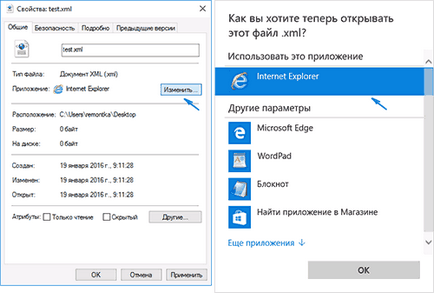
Gyorsan meg lehet csinálni a következő módon: kattintson jobb gombbal a fájl, válassza a „Tulajdonságok”. Szemben az „Alkalmazás” elemet, kattintson a „Change” gombra, és állítsa be a böngésző (vagy más program), amely szeretné nyitni ezt a fájltípust.
És hirtelen, és ez érdekes lesz: